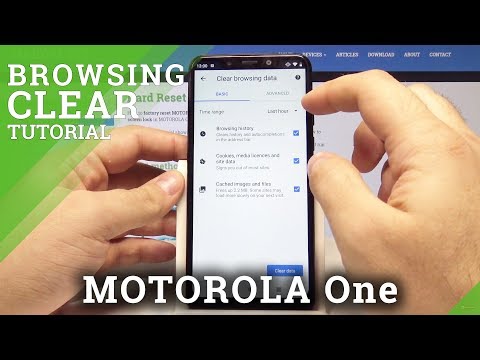
Personvern i dag er en topp prioritet for mange brukere av smarttelefoner, spesielt når vi bruker våre enheter for omtrent alt. Enheter som den nye Moto X Pure Edition er ganske sikre med låseskjermerpassord og andre enheter har fingeravtrykkskannere, men det er ikke nok for alle. Eiere av den nye Moto X som ønsker å lære å slette eller fjerne nettleserloggen, har vi dekket.
Nettleserhistorikk eller skjemadata er en av flere personvernproblemer som eiere må være oppmerksomme på. Det er mange forskjellige grunner til at en bruker kanskje vil slette nettleseren eller søkehistorikken på en smarttelefon, og vi er sikker på at du har grunnene dine. Nedenfor er en veiledning som dekker hvor lett dette er på Moto X.
Les: Slik tilbakestiller du en frossen Moto X
Som mange nyere smarttelefoner er Google Chrome den eneste nettleseren på denne telefonen, så det er veldig enkelt og det samme som mange andre telefoner. I motsetning til Samsung som tilbyr sin egen nettleser kalt "Internett" -appen, bruker Moto X bare Google Chrome, og det er veldig enkelt å være tryggere og privat når du surfer på nettet. La oss komme i gang.

Når en bruker er logget inn i en Gmail-konto, hvilken alle er for å virkelig bruke en Android-smarttelefon, sparer den alt du søker, inkludert nettleserloggen. Dette er hva vi skal målrette mot her i dag. Det tar bare et øyeblikk, og du kan til og med tømme bestemte søk, snarere enn alt, slik at det ikke ser ut som en bruker gjemmer sporene sine.
Hvis du fjerner nettleserloggen og søkeloggen, er det to forskjellige ting, og vi fokuserer på nettleserloggen her i dag. Dette kan være slik at barna eller signifikante andre ikke kan se hva du kjøpte for bursdagen eller julen, generelle personvernproblemer eller av andre grunner. Alle har sine grunner.
Bruksanvisning
Med Google Chrome er dette faktisk veldig enkelt og bare noen få kraner unna. Siden det er den eneste nettleseren på telefonen, er dette alt vi trenger å snakke om.
For å starte bare åpne Google Chrome. Dette er nettleseren. Når du er åpen, slå opp og trykk på de tre punktene "Menyknapp"Øverst til høyre. Dette gir en popup-meny, hvor du skal bla ned og velge "Historie”.

Som du kan se på bildet nedenfor, har du nå tilgang til en liste over alt nettstedet du har besøkt på Chrome-nettleseren. Neste brukere må bare trykke på "Clear Browser Data" -knappen nederst, og deretter velge hvilken informasjon de vil fjerne, som vist nedenfor.
Du får et lignende alternativ for boksene som vist ovenfor, og du kan kontrollere hva du sletter for alltid, og hva som forblir. En annen stor fordel med Google Chrome er at du kan fjerne individuelle nettstedbesøk, i stedet for alt eller ingenting, slik at det ikke ser ut til at du gjemmer sporene dine. Bare klikk på x for å fjerne hvert enkelt søk du vil fjerne, eller alt.

Brukere vil være forsiktige med å ikke fjerne "Auto-fill data", da dette er hvor e-postadresser eller passord som du har slettet Chrome, blir lagret. Det betyr at du må logge på alt igjen.
Inkognitomodus
For å forhindre at dette noen gang er et problem fra starten, kan brukerne bruke det som kalles inkognitomodus. Når du er i nettleserens meny, og åpne en Incognito-faneblad. Dette gjør det slik at Google Chrome ikke husker eller lagrer historikk, passord, logg inn eller sporer hva du gjør. Dette er din beste innsats, og noe mange brukere bør vurdere om personvern er en bekymring.
Det finnes flere nettlesere i Google Play-butikken som gjør dette som standard og vil aldri huske noen av dataene dine eller informasjonen. Dolphin Zero er en god, eller Opera Browser har en nettleseromfattende personvernmodus du kan aktivere. Personlig holder jeg meg til Google Chrome, men alle liker noe annet, og det er mange å velge mellom på Android i Google Play Store.
Det vi gjør på våre smarttelefoner er vår egen virksomhet, så sørg for å ta noen av trinnene nevnt ovenfor for å forhindre at det blir lagret eller sett av andre. Det er alle brukere som trenger å vite om å slette nettleserloggen, eller stoppe det fra å bli lagret til å begynne med.


